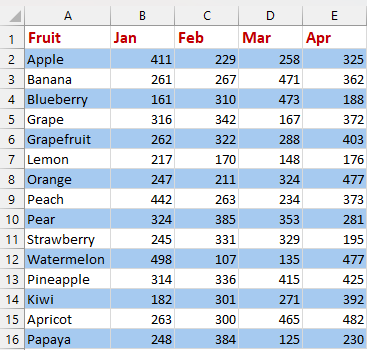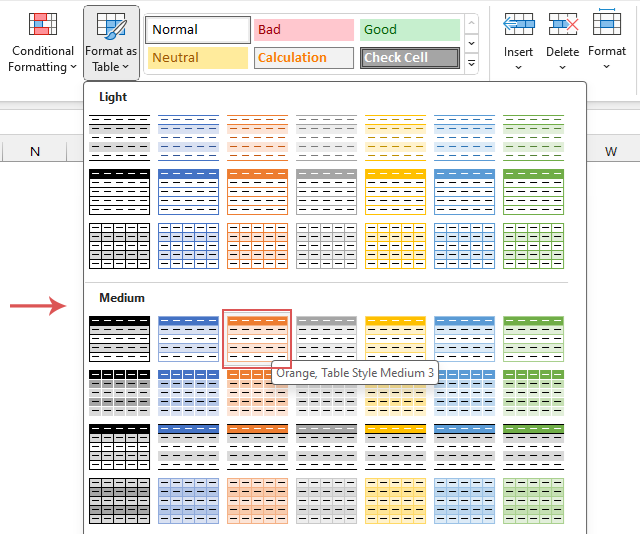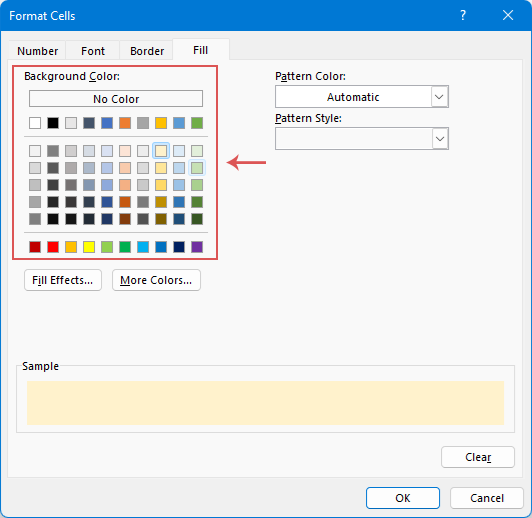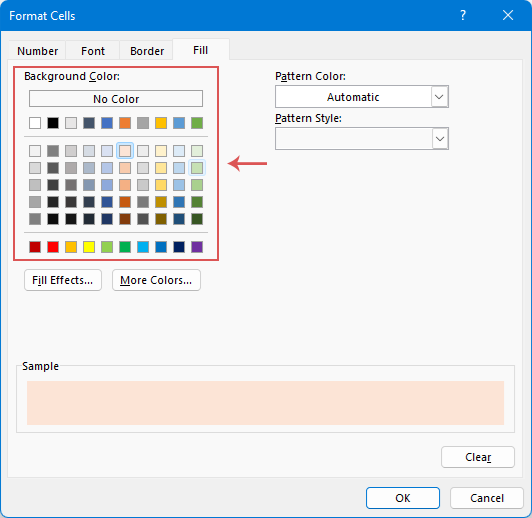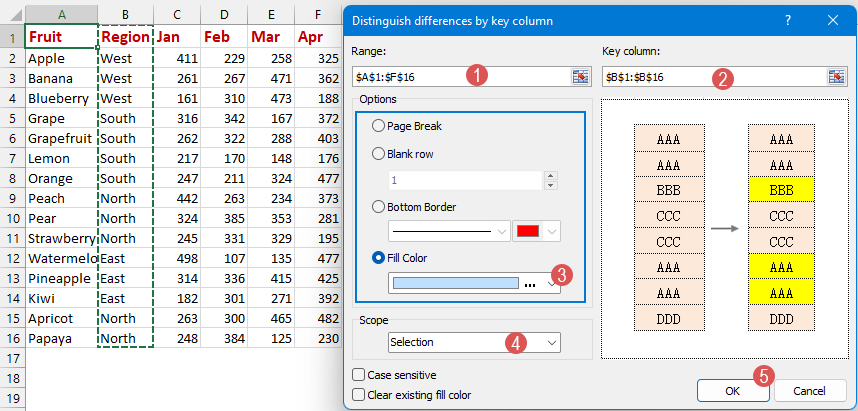Markeer elke andere rij of kolom in Excel - Stap voor stap handleiding
In een groot werkblad verbetert het markeren of vullen van elke andere of elke n-de rij of kolom de zichtbaarheid en leesbaarheid van gegevens. Het maakt het werkblad niet alleen netter, maar helpt je ook de gegevens sneller te begrijpen. In dit artikel leiden we je door verschillende methoden om elke andere of elke n-de rij of kolom te arceren, zodat je je gegevens op een aantrekkelijkere en eenvoudigere manier kunt presenteren.
Markeer elke andere rij of kolom
In deze sectie laten we je drie eenvoudige manieren zien om elke andere rij of kolom in Excel te arceren. Dit zal helpen om je gegevens beter uit te laten zien en gemakkelijker te lezen.
Markeer elke andere rij of kolom door tabelstijl toe te passen
Tabelstijlen bieden een handig en snel hulpmiddel om elke andere rij of kolom in je gegevens gemakkelijk te markeren. Volg de volgende stappen:
Stap 1: Selecteer het gegevensbereik dat je wilt arceren
Stap 2: Pas de tabelstijl toe
- Klik op "Start" > "Opmaken als tabel", en kies vervolgens een tabelstijl met afwisselende rijarcering, zie screenshot:
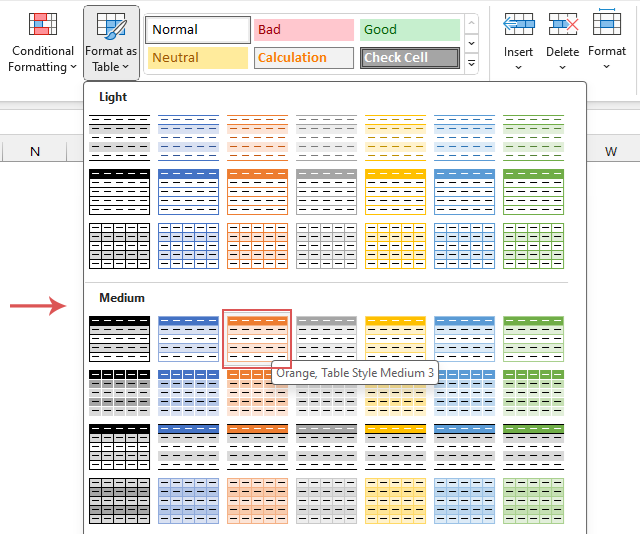
- Vervolgens, in een pop-up dialoogvenster "Tabel maken", klik op "OK", zie screenshot:
Opmerking: Als er geen koppen zijn in het geselecteerde bereik, vink dan het selectievakje Mijn tabel heeft koppen uit.
Resultaat:
Nu is het geselecteerde gegevensbereik afwisselend gearceerd zoals in de volgende schermafbeelding te zien is:

- Zodra je een tabelstijl gebruikt, worden de oneven en even rijen van je tabel automatisch in afwisselende kleuren gearceerd. Het mooie is dat deze kleurbanden zichzelf aanpassen, zelfs als je sorteert, verwijdert of nieuwe rijen invoegt.
- Om elke andere kolom te markeren, selecteer de tabel, onder het tabblad "Tabelontwerp", vink het selectievakje "Gebandeerde rijen" uit en vink het selectievakje "Gebandeerde kolommen" aan, zie screenshot:

- Als je de tabelindeling wilt converteren naar een normaal gegevensbereik, selecteer een cel in je tabel, klik met de rechtermuisknop en kies "Tabel" > "Converteren naar bereik" in het contextmenu. Nadat je de tabel hebt teruggezet naar een normale lijst, worden nieuwe rijen niet automatisch gearceerd. Bovendien wordt het gestreepte patroon door elkaar gehaald als je de gegevens herschikt, omdat de kleuren bij de oude rijen blijven.
Markeer elke andere of n-de rij of kolom door een snelle functie te gebruiken - Kutools voor Excel
Wil je gemakkelijk elke andere of specifieke rij/kolom markeren in Excel? De functie "Afbeelding rij/kolom schaduwen" van "Kutools voor Excel" kan je gegevens laten uitblinken en organiseren. Geen ingewikkelde stappen nodig, in slechts een paar eenvoudige klikken, maak je je spreadsheet professioneler en duidelijker!
Selecteer het gegevensbereik en klik vervolgens op "Kutools" > "Opmaak" > "Afbeelding rij/kolom schaduwen" om deze functie in te schakelen. Voer in het dialoogvenster "Afbeelding rij/kolom schaduwen" de volgende bewerkingen uit:
- Selecteer "Rijen" of "Kolommen" die je wilt arceren in de sectie "Schaduwtype";
- Kies "Voorwaardelijke opmaak gebruiken" of "Standaard opmaak" in de sectie "Schaduwmodus";
- Specificeer een schaduwkleur om de rijen te markeren in de keuzelijst "Schaduwkleur";
- Specificeer het interval waarop je de rijen wilt arceren in het scrollvak "Schaduw elke", zoals elke andere rij, elke derde rij, elke vierde rij, enzovoort;
- Klik ten slotte op de knop "OK".

Resultaat:
Arcering elke andere rij | Arcering elke andere kolom |
 | |
- In het dialoogvenster "Afbeelding rij/kolom schaduwen":
- "Voorwaardelijke opmaak gebruiken": als je deze optie selecteert, wordt de arcering automatisch aangepast als je rijen invoegt of verwijdert;
- "Standaard opmaak": als je deze optie kiest, wordt de arcering niet automatisch aangepast als je rijen invoegt of verwijdert;
- "Bestaande achtergrondkleuren verwijderen": om de bestaande arcering te verwijderen, selecteer deze optie.
- Om deze functie te gebruiken, download en installeer Kutools voor Excel.
Markeer elke andere of n-de rij of kolom door Voorwaardelijke Opmaak te gebruiken
In Excel is Voorwaardelijke Opmaak een onmisbaar hulpmiddel waarmee gebruikers dynamisch kleuren voor rijen of kolommen kunnen afwisselen. In deze sectie gaan we dieper in op enkele formulevoorbeelden om je te helpen rijkleuren op verschillende manieren af te wisselen:
Arcering elke andere of n-de rij/kolom
Om elke andere of n-de rij of kolom te markeren, kun je een formule maken binnen "Voorwaardelijke Opmaak", volg deze stappen:
Stap 1: Selecteer het gegevensbereik dat je wilt arceren
Stap 2: Pas de functie Voorwaardelijke Opmaak toe
- Klik op "Start" > "Voorwaardelijke Opmaak" > "Nieuwe regel", zie screenshot:

- In het dialoogvenster "Nieuwe opmaakregel":
- 2.1 Klik op "Gebruik een formule om te bepalen welke cellen te formatteren" in de lijst "Selecteer een regeltype";
- 2.2 Typ een van de onderstaande formules in het tekstvak "Formatteer waarden waarbij deze formule waar is" die je nodig hebt:
Arcering elke oneven rij:
=MOD(ROW(),2)=1Arcering elke even rij:=MOD(ROW(),2)=0 - 2.3 Klik vervolgens op de knop "Opmaak".

- In het dialoogvenster "Celopmaak", onder het tabblad "Opvullen", specificeer één kleur waarmee je de rijen wilt vullen, en klik vervolgens op "OK".
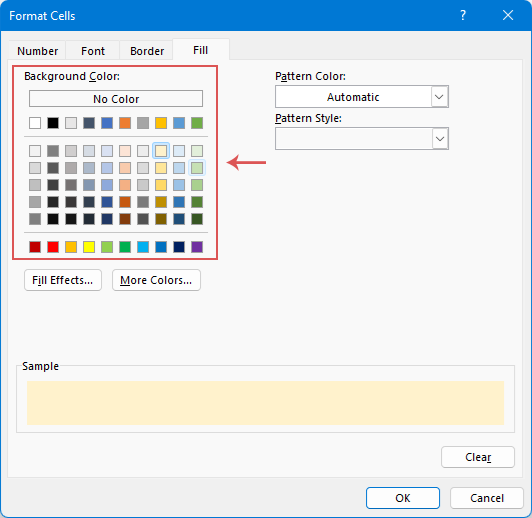
- Wanneer je terugkeert naar het dialoogvenster "Nieuwe opmaakregel", klik op "OK".
Resultaat:
Arcering elke oneven rij | Arcering elke even kolom |
 | |
- Als je afwisselende kolommen wilt markeren, pas dan de volgende formules toe:
Arcering elke oneven kolom:
=MOD(COLUMN(),2)=1Arcering elke even kolom:=MOD(COLUMN(),2)=0 - Om elke derde rij of kolom te markeren, pas dan de onderstaande formules toe:
Opmerking: Wanneer je de volgende formules gebruikt, moeten de gegevens in je blad beginnen vanaf de eerste rij; anders treden er fouten op. Om elke vierde of n-de rij of kolom te arceren, verander dan het getal 3 in 4 of n naar behoefte.Arcering elke derde rij:=MOD(ROW(),3)=0Arcering elke derde kolom:=MOD(COLUMN(),3)=0
Arcering afwisselende groepen van n rijen/kolommen
Als je elke n rijen of kolommen in Excel wilt arceren zoals in de volgende schermafbeelding te zien is, is een combinatie van de functies RIJ, AFRONDEN.NAAR.BOVEN en IS.EVEN of IS.ONEVEN samen met voorwaardelijke opmaak je ideale oplossing. Hier leiden we je stap voor stap door een proces om gemakkelijk afwisselende groepen van n rijen of kolommen te markeren.
Stap 1: Selecteer het gegevensbereik dat je wilt arceren
Stap 2: Pas de functie Voorwaardelijke Opmaak toe
- Klik op "Start" > "Voorwaardelijke Opmaak" > "Nieuwe regel" om naar het dialoogvenster "Nieuwe opmaakregel" te gaan, voer in het pop-up dialoogvenster de volgende bewerkingen uit:
- 1.1 Klik op "Gebruik een formule om te bepalen welke cellen te formatteren" in de lijst "Selecteer een regeltype";
- 1.2 Typ een van de onderstaande formules in het tekstvak "Formatteer waarden waarbij deze formule waar is" die je nodig hebt:
Arcering afwisselende n rijen vanaf de eerste groep:
=ISODD(CEILING(ROW(),3)/3)Arcering afwisselende n rijen vanaf de tweede groep:=ISEVEN(CEILING(ROW(),3)/3) - 1.3 Klik vervolgens op de knop "Opmaak".
Opmerking: in de bovenstaande formules geeft het getal 3 de groep rijen aan die je afwisselend wilt arceren. Je kunt het wijzigen in elk ander getal dat je nodig hebt.
- In het dialoogvenster "Celopmaak", onder het tabblad "Opvullen", specificeer één kleur waarmee je de rijen wilt vullen, en klik vervolgens op "OK".

- Wanneer je terugkeert naar het dialoogvenster "Nieuwe opmaakregel", klik op "OK".
Resultaat:
Arcering afwisselende 3 rijen vanaf de eerste groep | Arcering afwisselende 3 rijen vanaf de tweede groep |
 | |
Als je afwisselende groepen van n kolommen wilt arceren, pas dan de volgende formules toe:
=ISODD(CEILING(COLUMN(),3)/3)=ISEVEN(CEILING(COLUMN(),3)/3)Afbeelding rijkleur op basis van waardeveranderingen
Soms moet je rijkleuren mogelijk aanpassen op basis van verschillende celwaarden om de gegevens visueel gemakkelijker te analyseren. Bijvoorbeeld, als je een bereik aan gegevens hebt en je wilt rijen markeren waarin waarden in een specifieke kolom (kolom B) veranderen, dan maakt dit snellere identificatie mogelijk van waar de gegevens verschuiven. Dit artikel bespreekt twee praktische methoden om deze taak in Excel uit te voeren.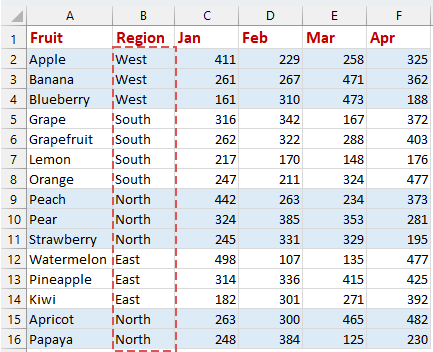
Afbeelding rijkleur op basis van waardeveranderingen met Voorwaardelijke Opmaak
In Excel is het gebruik van Voorwaardelijke Opmaak met een logische formule een nuttige manier om rijen te markeren waarin waarden veranderen. Dit zorgt ervoor dat elke aanpassing in waarde duidelijk en onderscheidend gemarkeerd is.
Stap 1: Selecteer het gegevensbereik dat je wilt arceren (koprij uitsluiten)
Opmerking: Wanneer je de volgende formules gebruikt, moet het gegevensbereik een koprij hebben, anders treedt er een fout op.
Stap 2: Pas de functie Voorwaardelijke Opmaak toe
- Klik op "Start" > "Voorwaardelijke Opmaak" > "Nieuwe regel" om naar het dialoogvenster "Nieuwe opmaakregel" te gaan, voer in het pop-up dialoogvenster de volgende bewerkingen uit:
- 1.1 Klik op "Gebruik een formule om te bepalen welke cellen te formatteren" in de lijst "Selecteer een regeltype";
- 1.2 Typ een van de onderstaande formules in het tekstvak "Formatteer waarden waarbij deze formule waar is" die je nodig hebt:
Arcering rijen op basis van waardeveranderingen van de eerste groep:
=ISODD(MOD(SUMPRODUCT(--($B$1:$B1<>$B$2:$B2)),2))Arcering rijen op basis van waardeveranderingen van de tweede groep:=ISEVEN(MOD(SUMPRODUCT(--($B$1:$B1<>$B$2:$B2)),2)) - 1.3 Klik vervolgens op de knop "Opmaak".
Opmerking: in de bovenstaande formules is B1 de koprij van de kolom waarop je rijen wilt arceren, B2 is de eerste cel in je gegevensbereik.
- In het dialoogvenster "Celopmaak", onder het tabblad "Opvullen", specificeer één kleur waarmee je de rijen wilt vullen, en klik vervolgens op "OK".
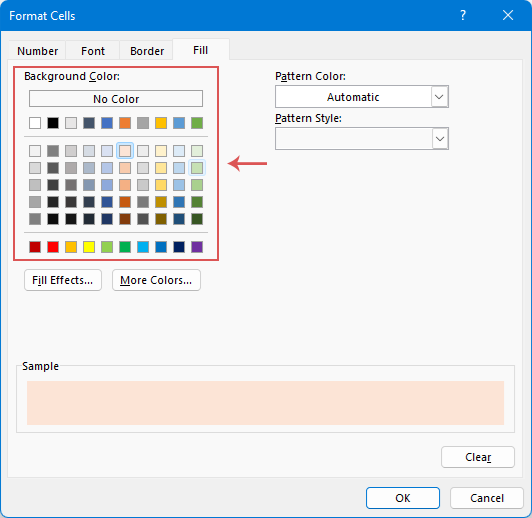
- Wanneer je terugkeert naar het dialoogvenster "Nieuwe opmaakregel", klik op "OK".
Resultaat:
Arcering rijen wanneer waarden veranderen van de eerste groep | Arcering rijen wanneer waarden veranderen van de tweede groep |
 | |
Afbeelding rijkleur op basis van waardeveranderingen met een krachtige functie-Kutools voor Excel
Als de vorige methode wat lastig lijkt, is er een eenvoudigere manier! Je kunt "Kutools voor Excel" gebruiken. Zijn functie "Markeer wijzigingen in kolom" maakt het arceren van rijen per groep heel gemakkelijk en snel. Niet alleen kun je de kleuren van rijen wijzigen wanneer waarden veranderen, maar je kunt ook randen, pagina-einden of lege rijen toevoegen indien nodig, waardoor je Excel-gegevens georganiseerder en gemakkelijker te begrijpen zijn.
Klik op "Kutools" > "Opmaak" > "Markeer wijzigingen in kolom" om deze functie in te schakelen. Voer in het dialoogvenster "Markeer wijzigingen in kolom" de volgende bewerkingen uit:
- In het vak "Bereik", specificeer de selectie die je wilt arceren;
- In het vak "Sleutelkolom", selecteer de kolom waarop je kleur wilt baseren;
- In de sectie "Opties", vink het selectievakje "Vulkleur" aan en specificeer één kleur;
- In de sectie "Bereik", kies "Selectie" uit de vervolgkeuzelijst;
- Klik ten slotte op "OK".
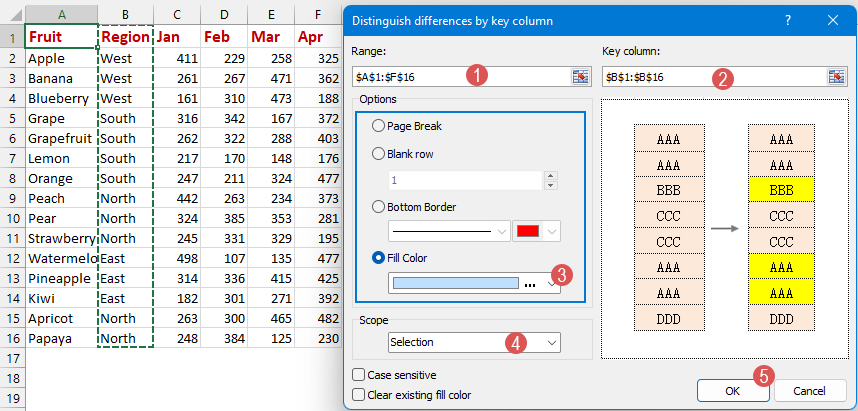
Resultaat:
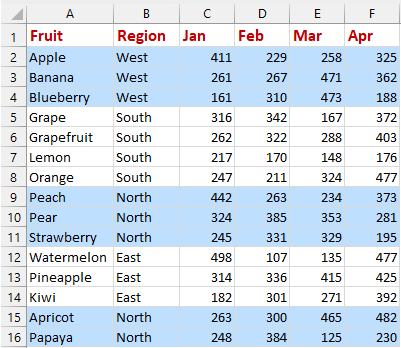
- In het dialoogvenster "Markeer wijzigingen in kolom" kun je ook:
- Pagina-einde invoegen wanneer celwaarde verandert
- Lege rij invoegen wanneer celwaarde verandert
- Onderste rand toevoegen wanneer celwaarde verandert
- Om deze functie te gebruiken, download en installeer Kutools voor Excel.
Of je nu kiest voor tabelstijl, Kutoosl voor Excel of Voorwaardelijke Opmaak, je kunt gemakkelijk markeer effecten toevoegen aan je Excel-gegevens. Kies op basis van je specifieke behoeften en voorkeuren de methode die het beste bij je past voor de taak. Als je geïnteresseerd bent in het verkennen van meer Excel tips en trucs, biedt onze website duizenden tutorials, klik hier om ze te bekijken . Bedankt voor het lezen, en we kijken ernaar uit om je in de toekomst meer nuttige informatie te bieden!
Gerelateerde artikelen:
- Automatische markering van rij en kolom van actieve cel
- Wanneer je een groot werkblad met veel gegevens bekijkt, wil je mogelijk de rij en kolom van de geselecteerde cel markeren, zodat je de gegevens gemakkelijk en intuïtief kunt lezen om mislezingen te voorkomen. Hier introduceer ik je aan enkele interessante trucs om de rij en kolom van de huidige cel te markeren. Wanneer de cel verandert, worden de kolom en rij van de nieuwe cel automatisch gemarkeerd.
- Markeer rij als cel tekst/waarde/leeg bevat
- Stel dat we een aankooplijst in Excel hebben, nu willen we de aankooporders van appels vinden en vervolgens de hele rijen markeren waar de orders van appels in staan zoals in de linker schermafbeelding te zien is. We kunnen dit gemakkelijk doen in Excel met de functie Voorwaardelijke Opmaak of de functies van Kutools voor Excel, lees verder om te ontdekken hoe.
- Markeer benaderende overeenkomsten zoeken
- In Excel kunnen we de functie Vlookup gebruiken om snel en gemakkelijk de benaderend overeenkomende waarde te krijgen. Maar heb je ooit geprobeerd de benaderende overeenkomst te krijgen op basis van rij- en kolomgegevens en de benaderende overeenkomst te markeren uit het originele gegevensbereik zoals in de onderstaande schermafbeelding te zien is? Dit artikel gaat over hoe je deze taak in Excel kunt oplossen.
- Markeer rijen op basis van keuzelijst
- Dit artikel gaat over hoe je rijen kunt markeren op basis van een keuzelijst, neem de volgende schermafbeelding als voorbeeld. Wanneer ik "In Progress" selecteer uit de keuzelijst in kolom E, moet ik deze rij rood markeren. Wanneer ik "Completed" selecteer uit de keuzelijst, moet ik deze rij blauw markeren, en wanneer ik "Not Started" selecteer, wordt een groene kleur gebruikt om de rij te markeren.
Beste Office-productiviteitstools
Voer jouw Excel-vaardigheden op met Kutools voor Excel en ervaar efficiëntie als nooit tevoren. Kutools voor Excel biedt meer dan300 geavanceerde functies om de productiviteit te verhogen en tijd te besparen. Klik hier om de functie te krijgen die je het meest nodig hebt...
Office Tab brengt een tabbladinterface naar Office en maakt jouw werk veel eenvoudiger
- Schakelt tabbladen in tijdens het bewerken en lezen in Word, Excel, PowerPoint, Publisher, Access, Visio en Project.
- Open en maak meerdere documenten in nieuwe tabbladen van hetzelfde venster, in plaats van in nieuwe vensters.
- Verhoogt je productiviteit met50% en vermindert dagelijks honderden muisklikken!
Inhoudsopgave
- Video
- Markeer elke andere rij of kolom
- Door het toepassen van tabelstijlen
- Door het gebruik van een snelle functie - Kutools voor Excel
- Door het gebruik van Voorwaardelijke Opmaak
- Afbeelding rijkleur op basis van waardeveranderingen
- Door het gebruik van Voorwaardelijke Opmaak
- Door het gebruik van een krachtige functie – Kutools voor Excel
- Gerelateerde artikelen
- De beste Office-productiviteitstools
- Reacties